
制作科幻风视频我们经常能够用到科技眼素材,但视频素材无法进行细节的调整,今天我们就一步一步的来制作HUD科技眼素材,制作出自己想要的HUD科技眼。
1.新建合成命名为【形状1】,新建纯色图层命名为【音频】。用圆形工具制作蒙版画正圆,然后蒙版调整到中心位置;
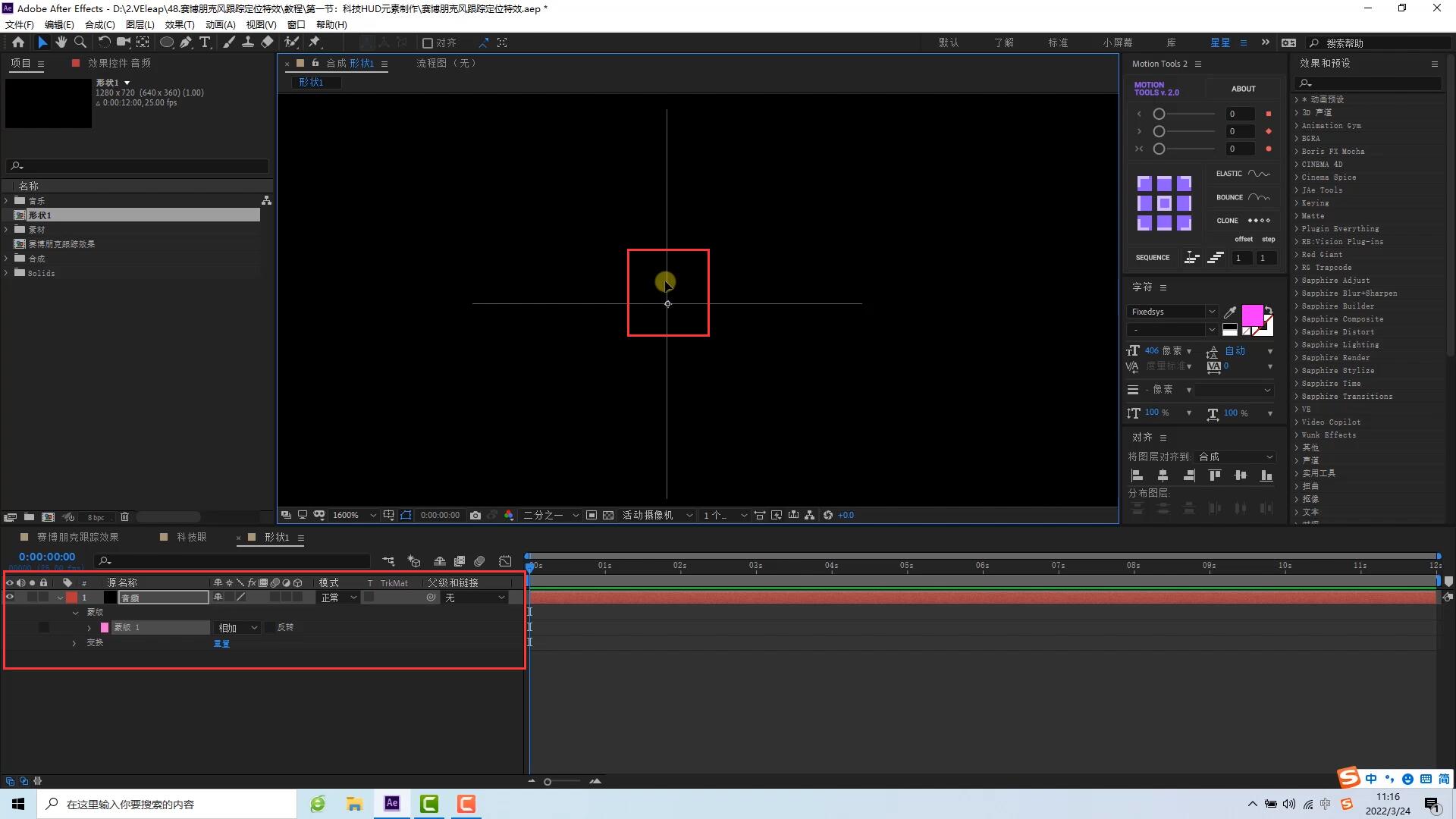
2.给音频图层添加【音频频谱】效果,导入音乐。【音频频谱】内的【音频层】选择音乐,路径选择【蒙版1】;
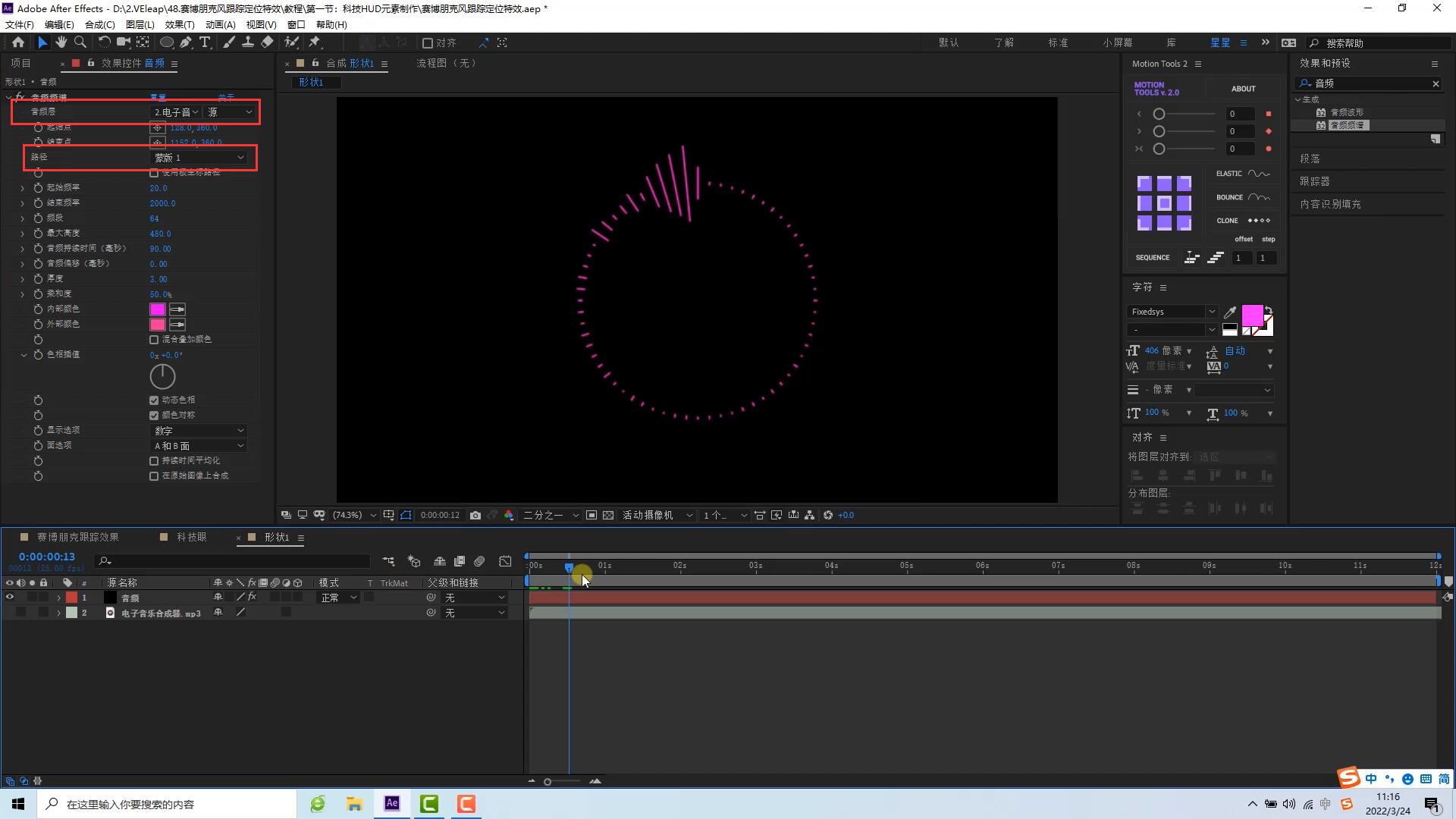
3.将音频频谱的【内部颜色】、【外部颜色】调整为【白色】,根据数字线、点的选择来决定面选项选择【A面】、【B面】、【A面和B面】,其他参数根据需求做调整即可;
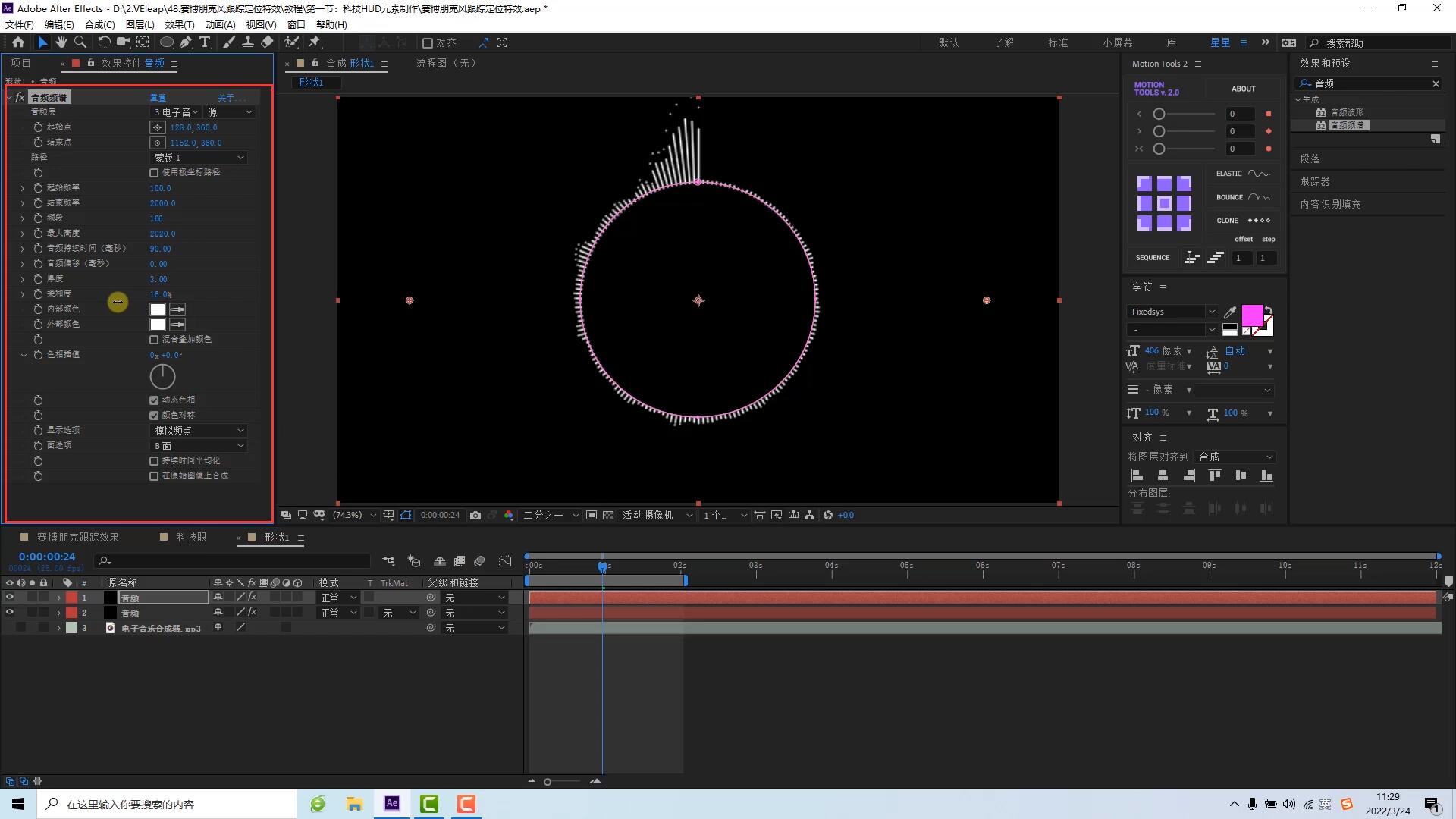
4.新建合成,添加蒙版,然后添加【勾画】效果,通过改变【勾画】参数来达成自己想要的效果。给图层的【旋转】属性打上表达式:【time*-150】,再复制几层图层,并将模式改为【屏幕】即可得到双层的效果;
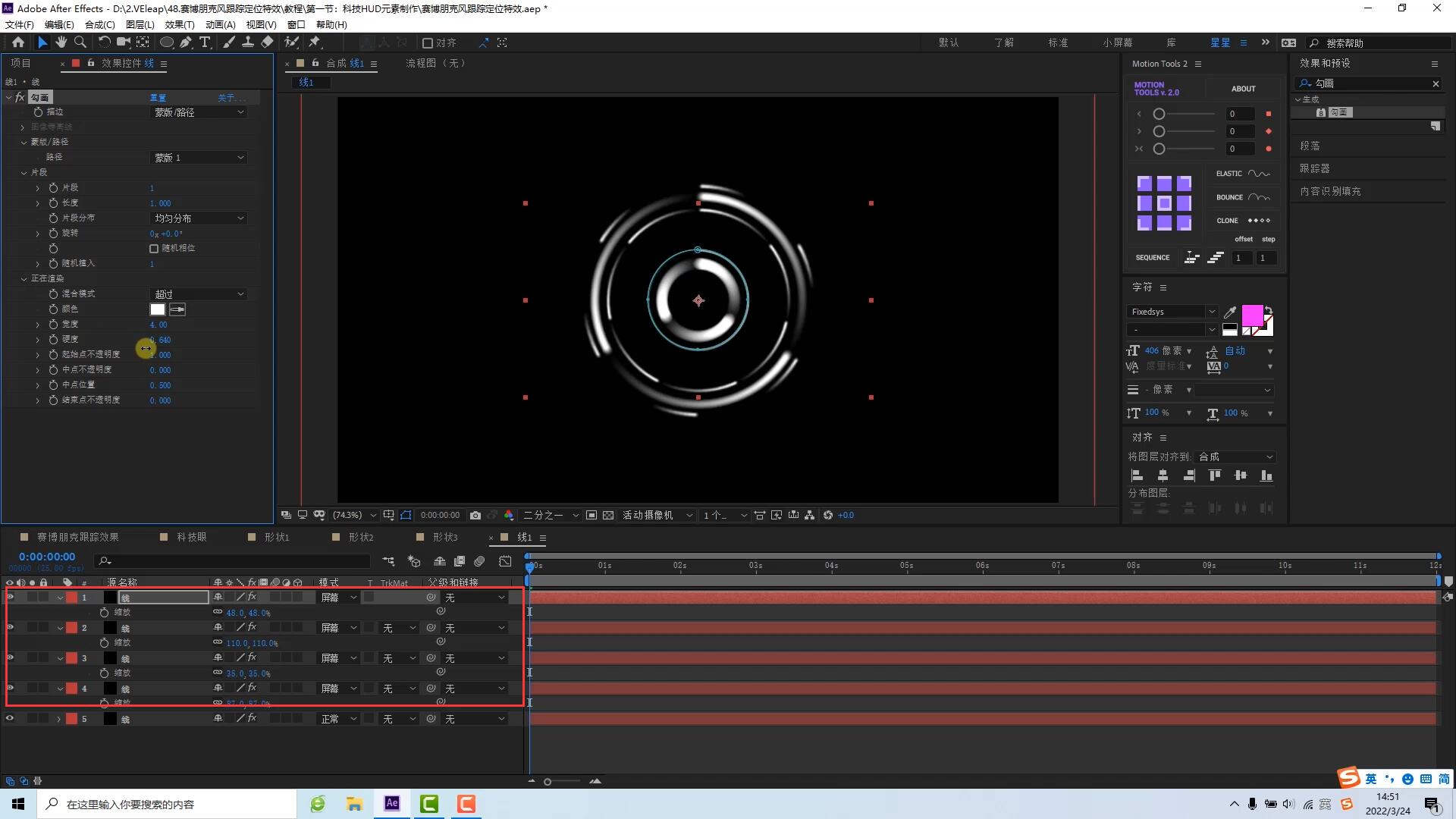
5.再复制一层【线】图层,更名为【点】,去掉【勾画】效果,添加【描边】效果,调整参数直到出现出有间隙的圆点,类似于载入的UI动画,调整大小。
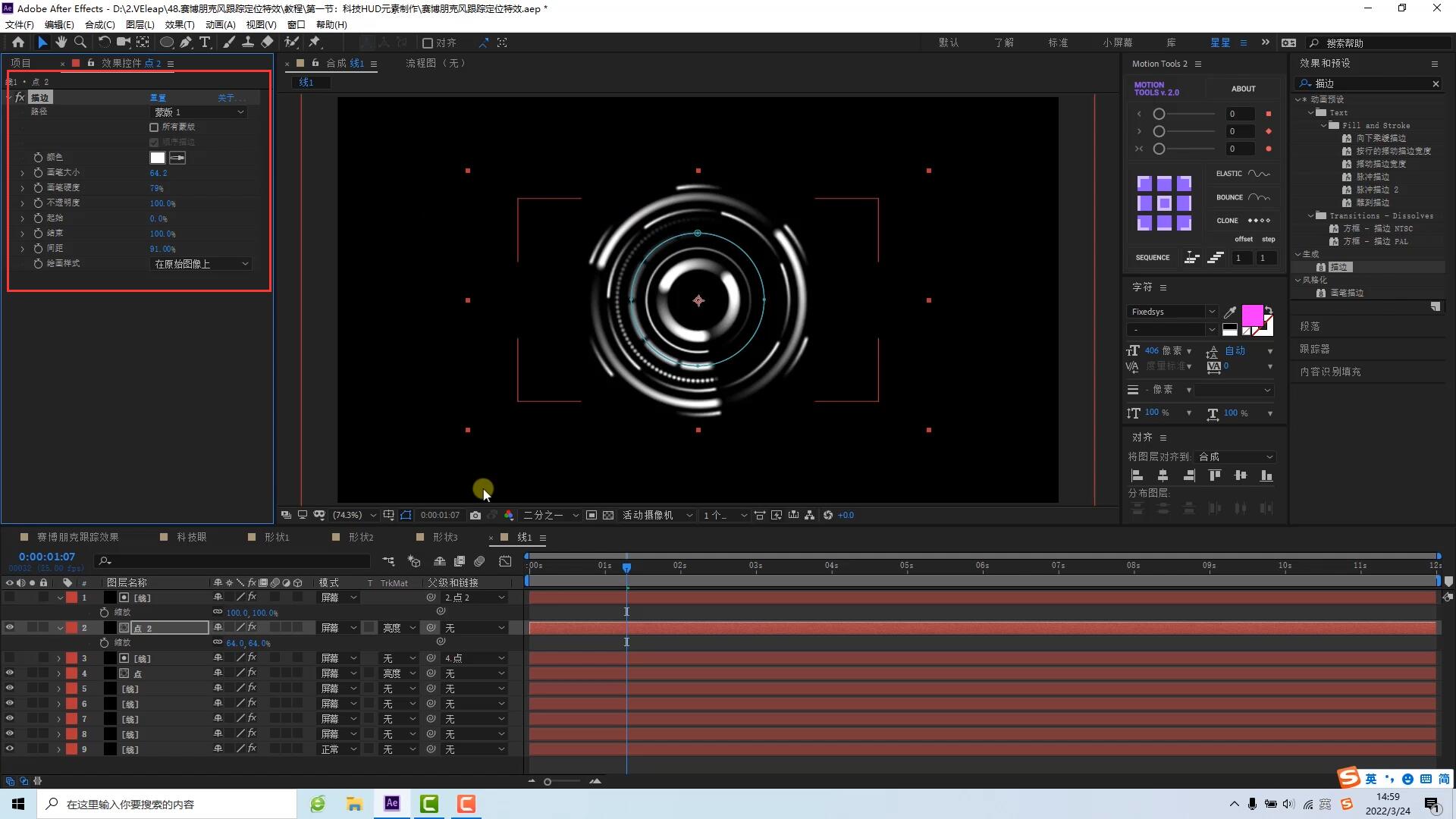
6.接着再复制一层【线】和【点】图层,调整描边大小,制作大的点载入效果,【线】图层表达式再增加250°以达到旋转角度不同的效果;
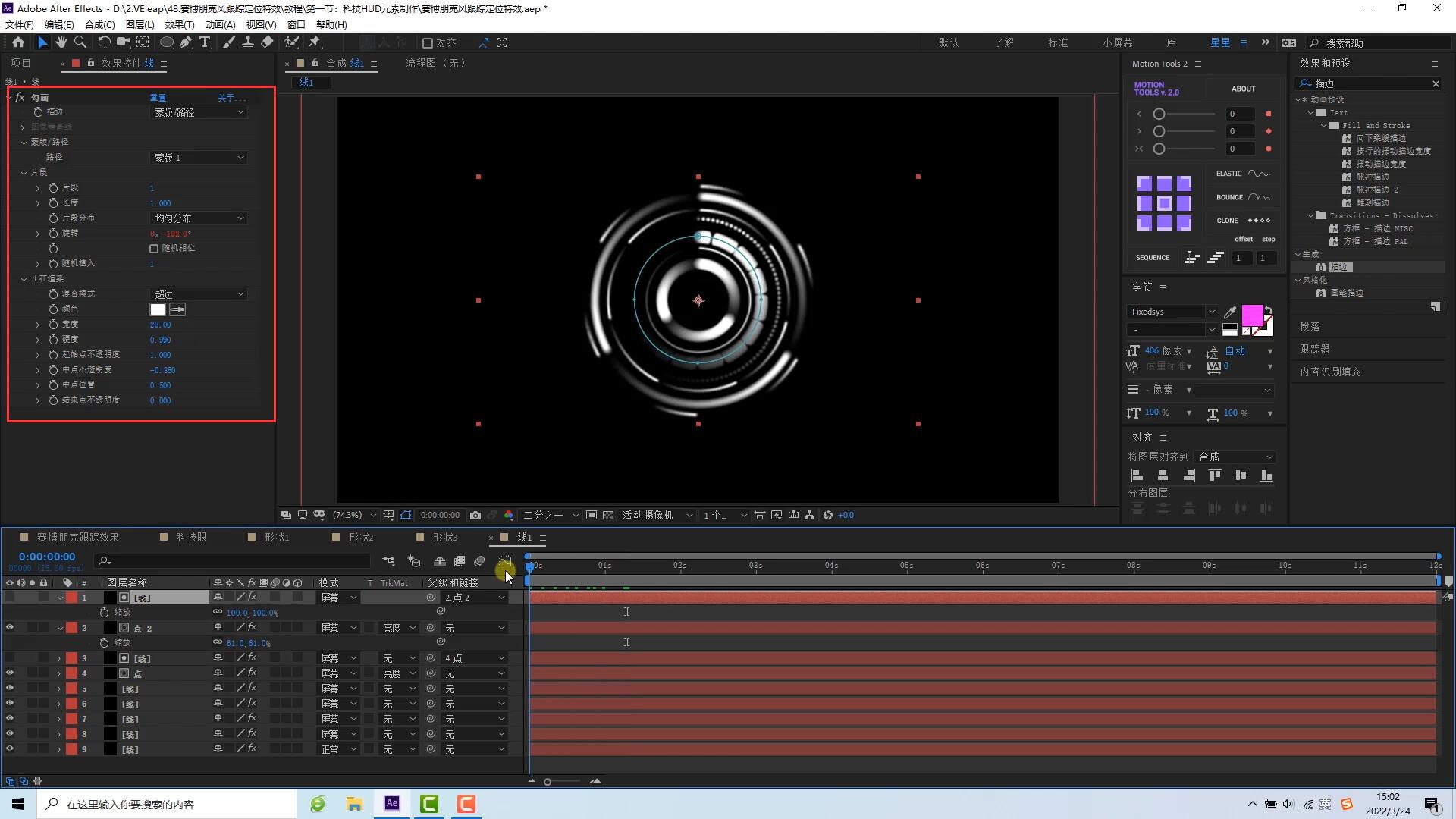
7.新建矩形合成命名为【块】,新建白色纯色图层,然后复制一层,添加【高斯模糊效果】,【模糊度】更改为【100】,添加遮罩,给【不透明度】属性添加表达式【wiggle(5,50)】,这样一个闪动的效果就做好了;
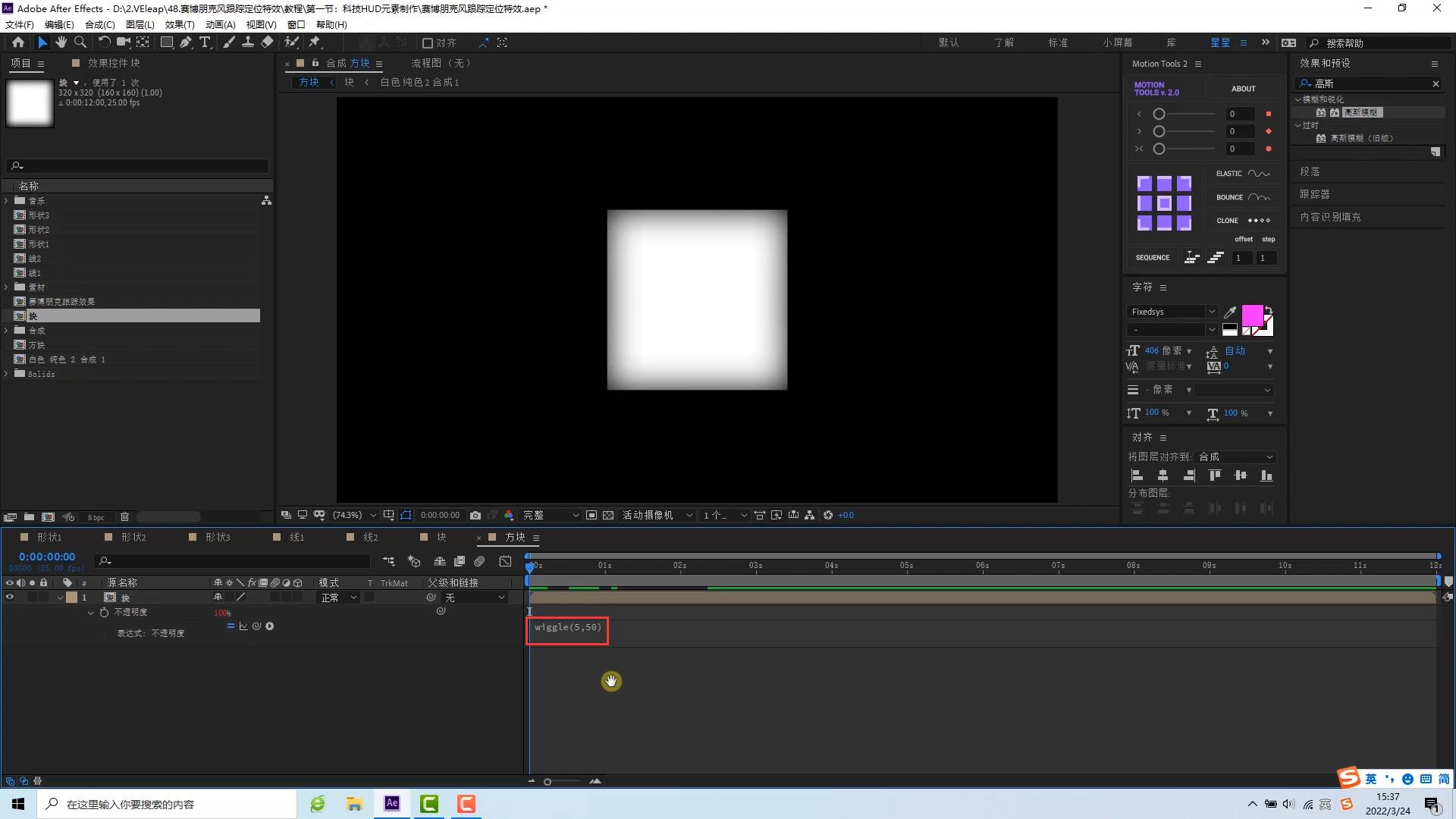
8.复制3个【块】合成,将其对齐并整体打包,命名为【方块】。给【方块】合成添加【极坐标】效果,【插值】参数改为【100】,【转换类型】调整为【矩形到极线】;
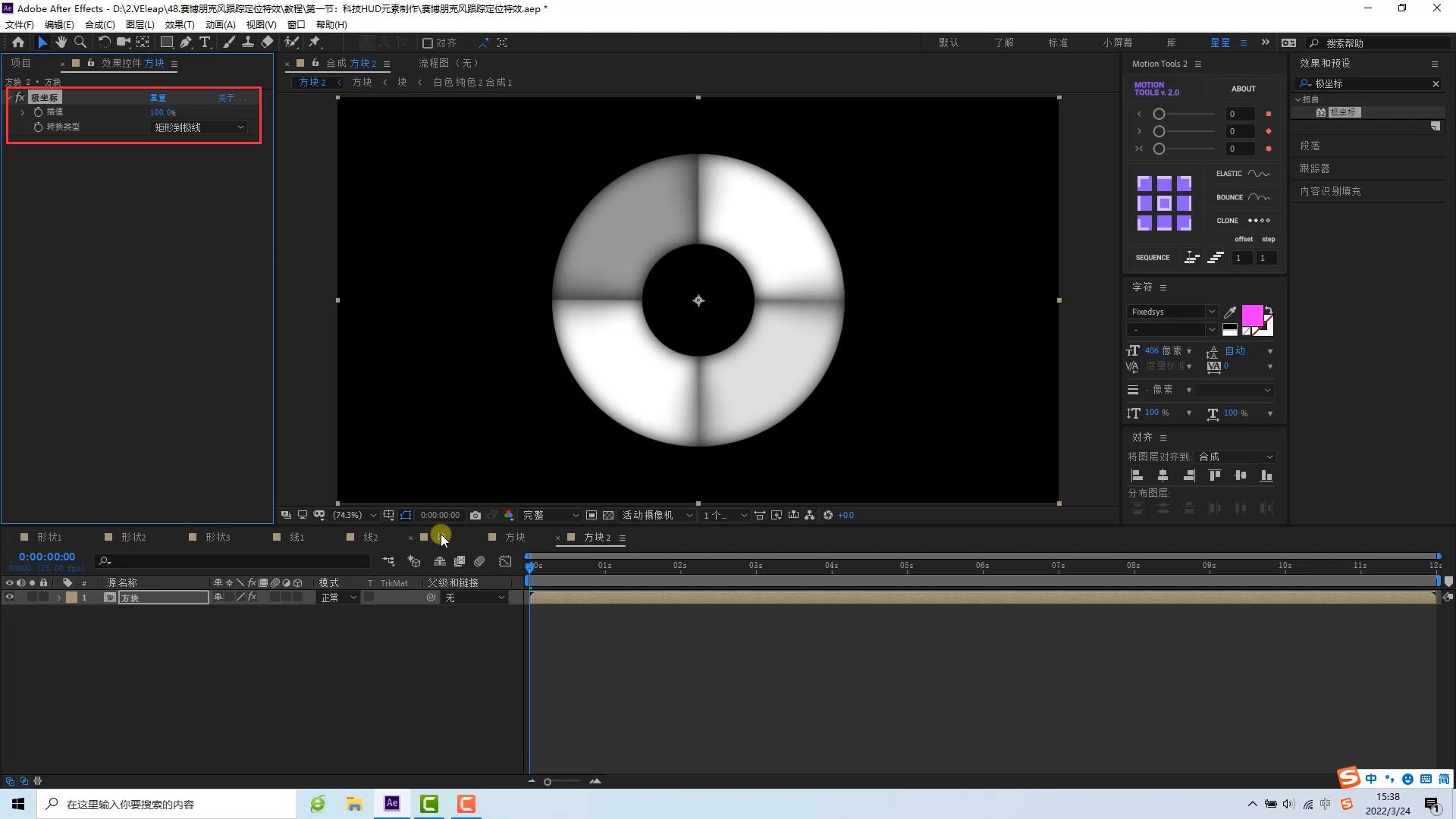
9.将所有元素聚集到一起,命名合成为【科技眼】,调整其上下级关系,添加【发光】、【色阶】效果,调整曲线改成偏蓝色调。复制一个小的圆圈出来,色调改为黄色,耐心调整细节;
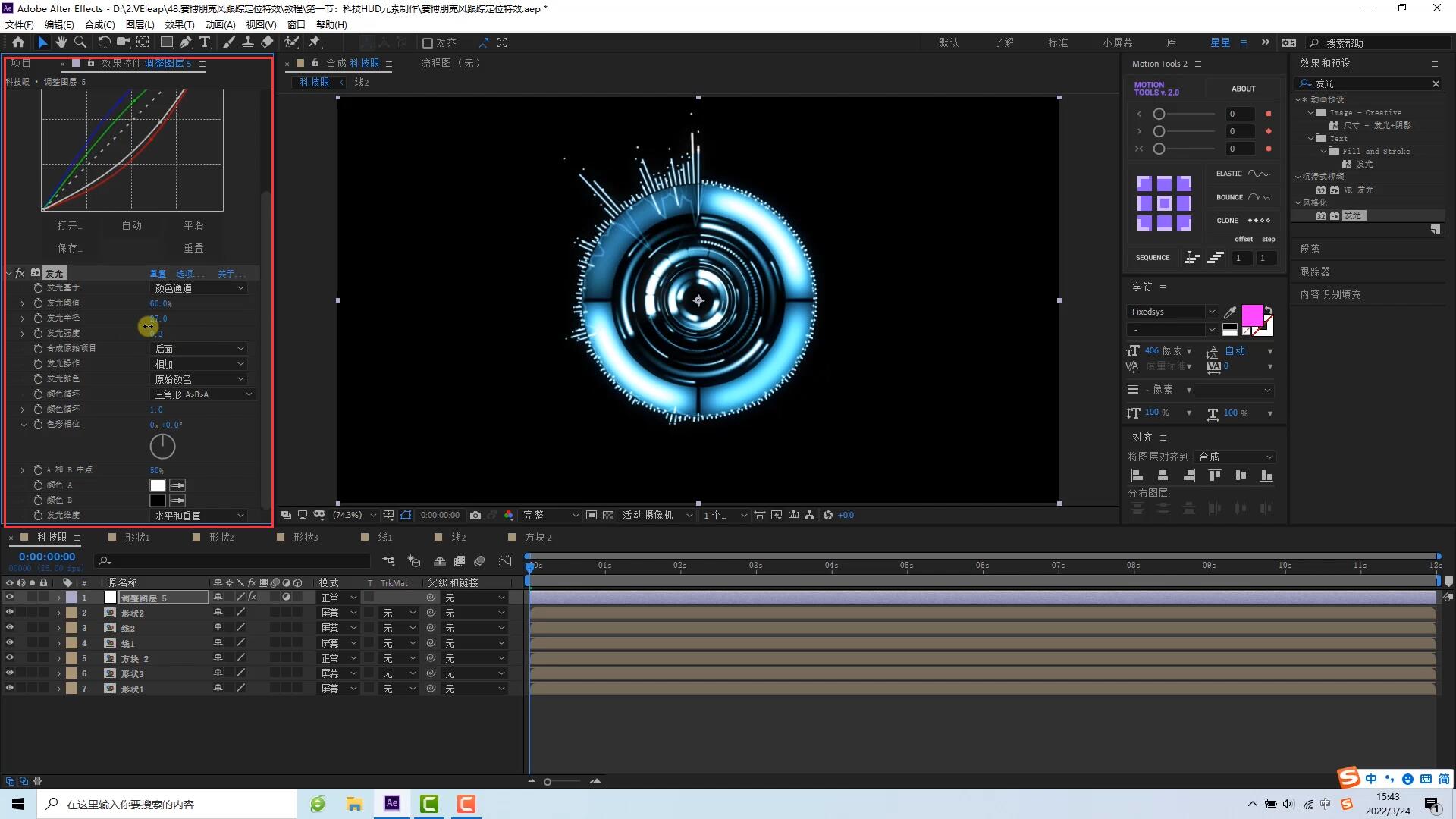
10.复制一个【线1】做底部发光效果命名为【光】,删掉预合成一部分,添加【CC Radial Blur】效果;
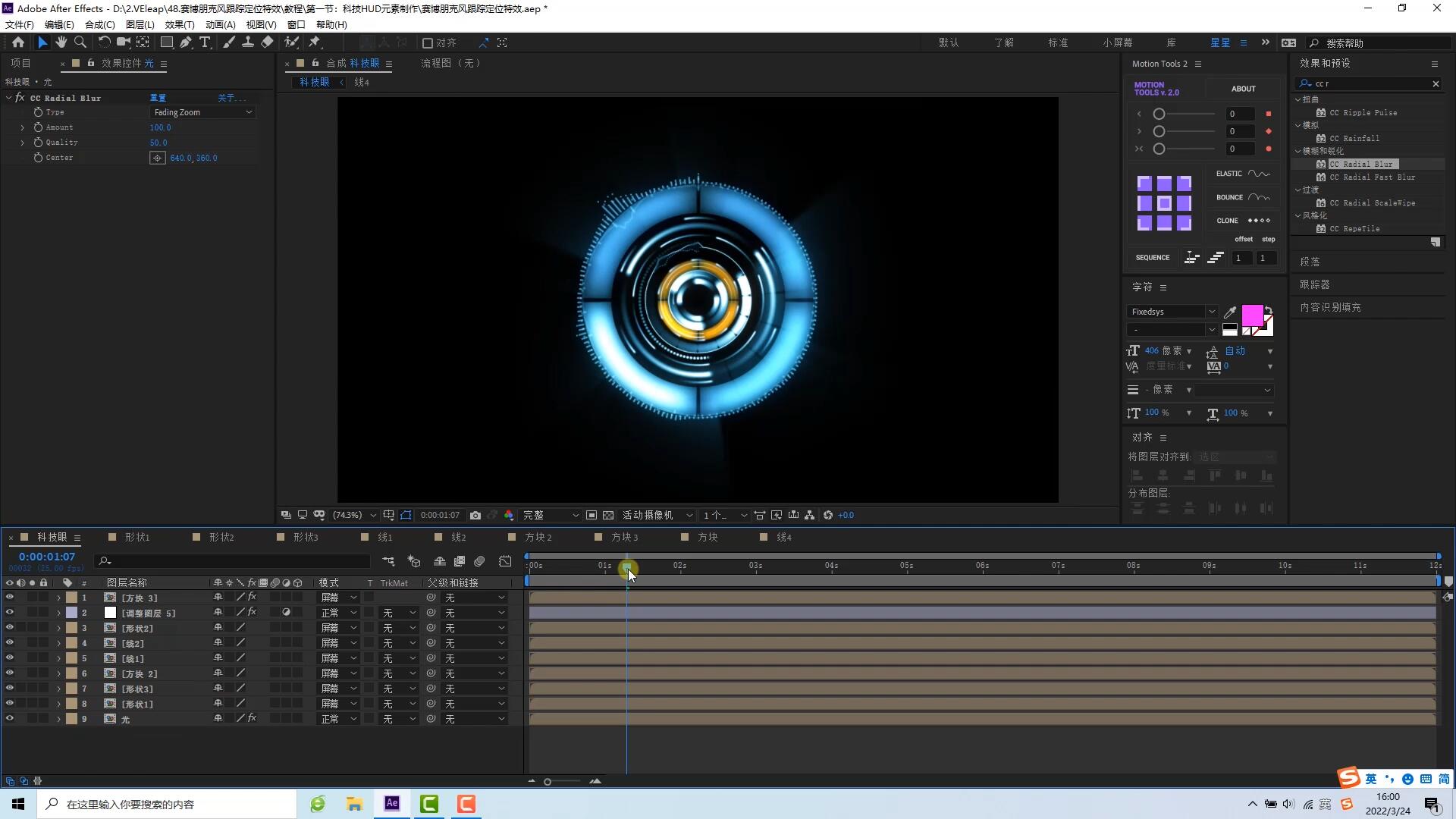
11.给合成新建调整图层,添加【凸出】效果,半径拉到和圆的边缘差不多的地方,给【凸出高度】K帧,使其有摄像机的感觉;
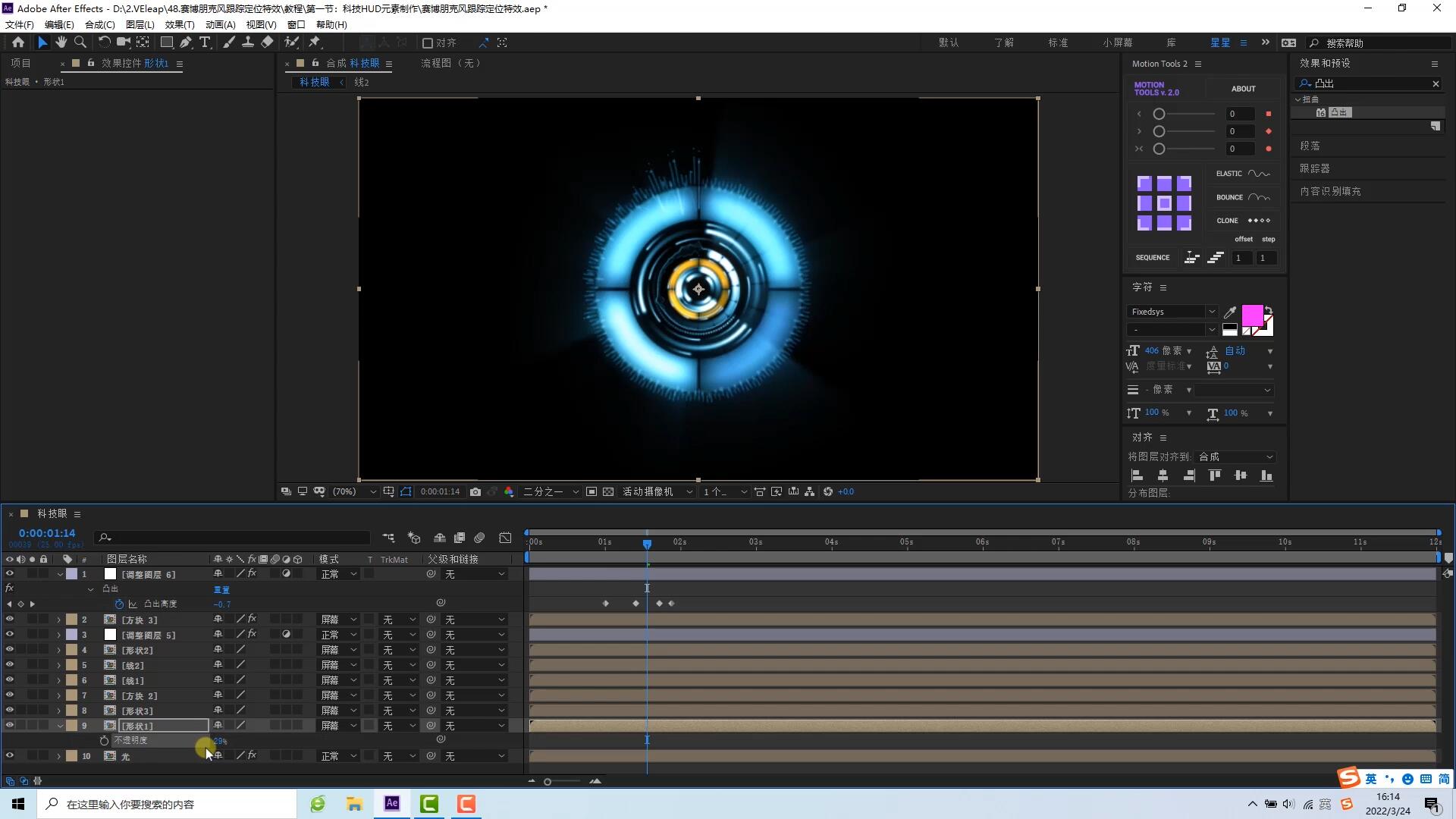
12.调整参数和节奏,选中参数剪切一下,每个5帧,安排好出场顺序和时间。底光添加入场效果,使用Motion Tools插件对间隔进行排版,上面的圆进行同样的操作;
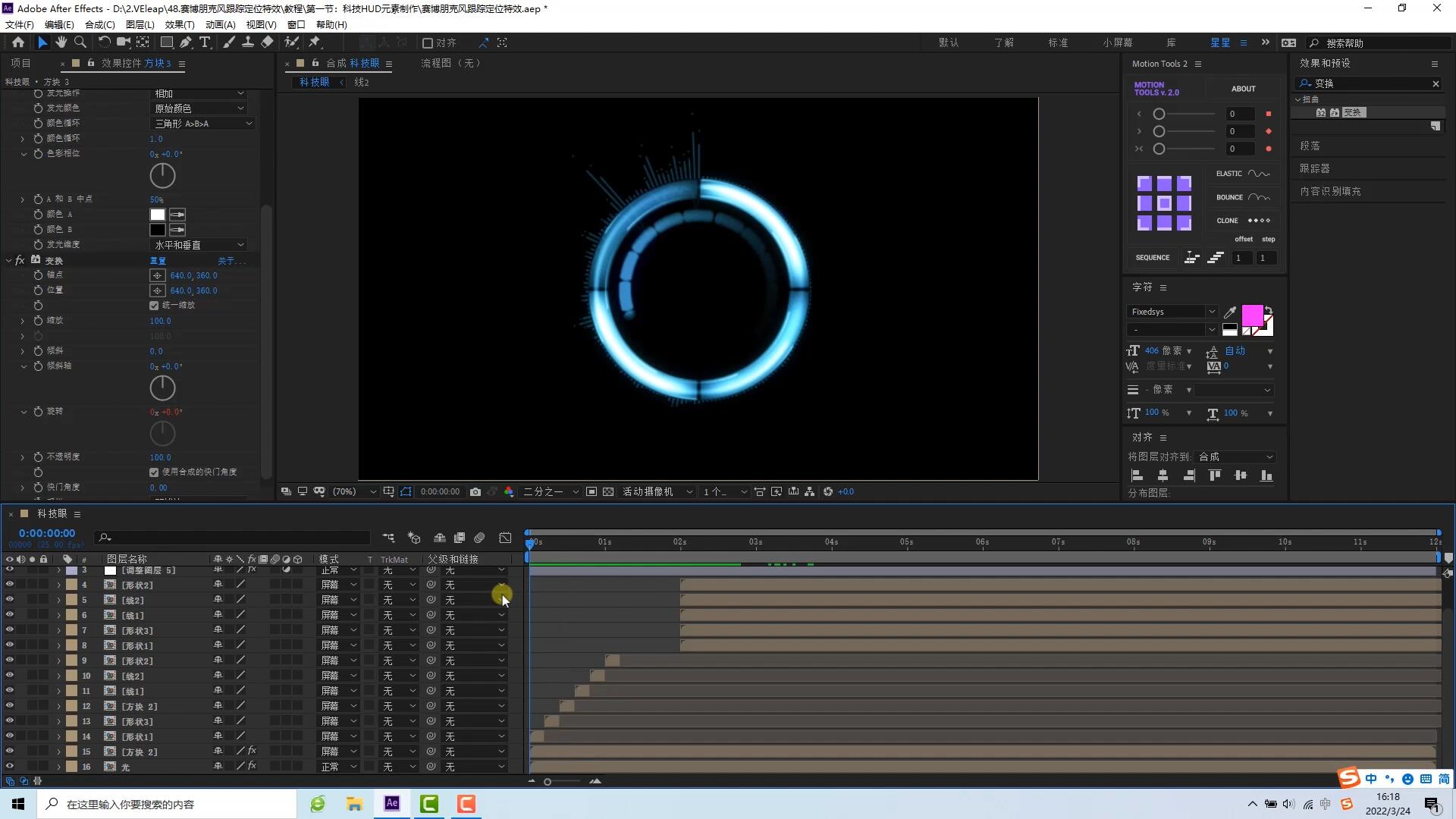
13.新建调整图层,添加【发光】效果,给【发光强度】K帧,增加视觉冲击感。新建空对象图层并做关联,整体做缩放旋转出场动画;
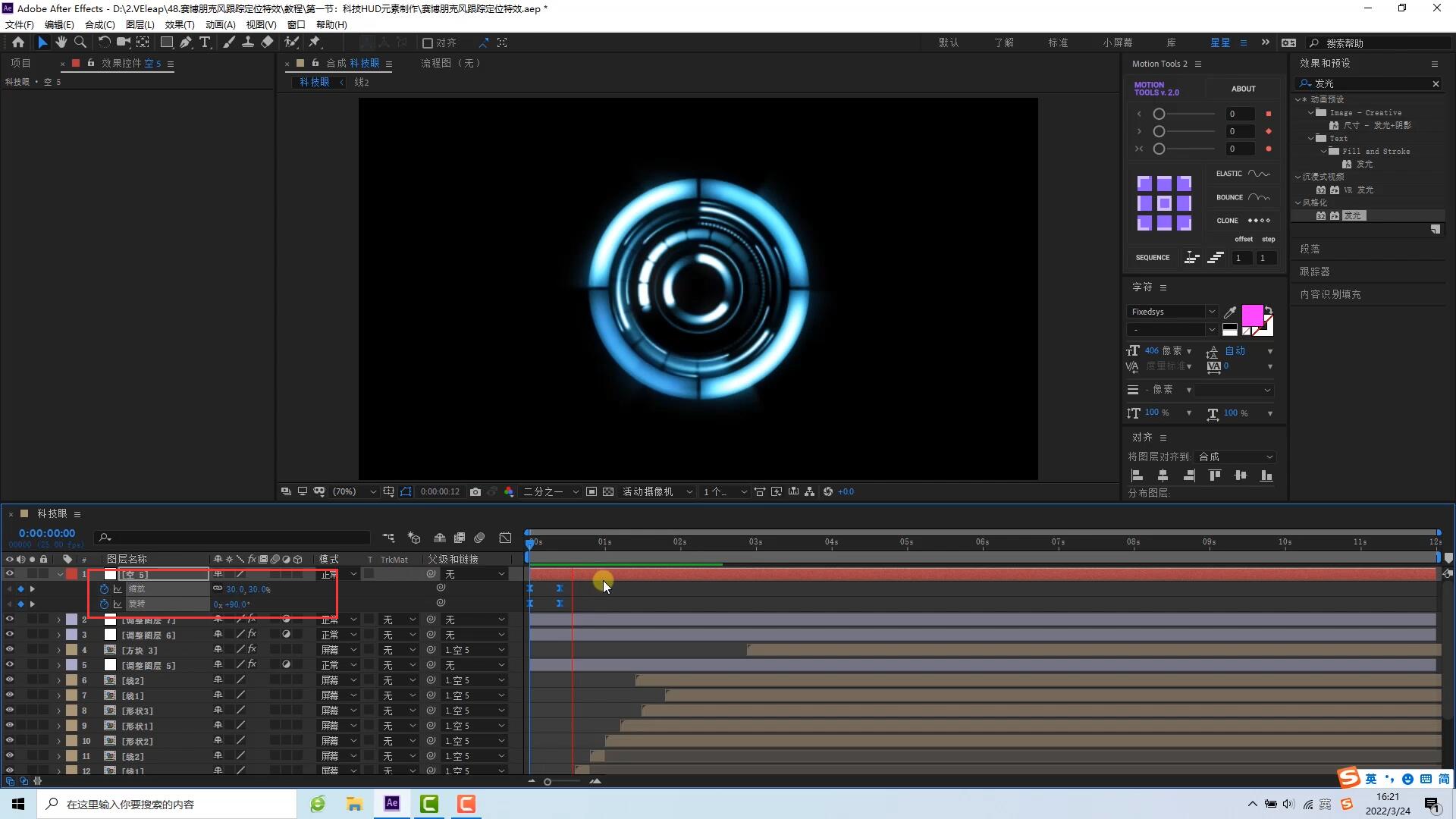
14.打开3D开关,新建摄像机图层,然后再新建调整图层,给【方向X轴】参数K帧弹出然后缩回,使其有元素弹出的效果;
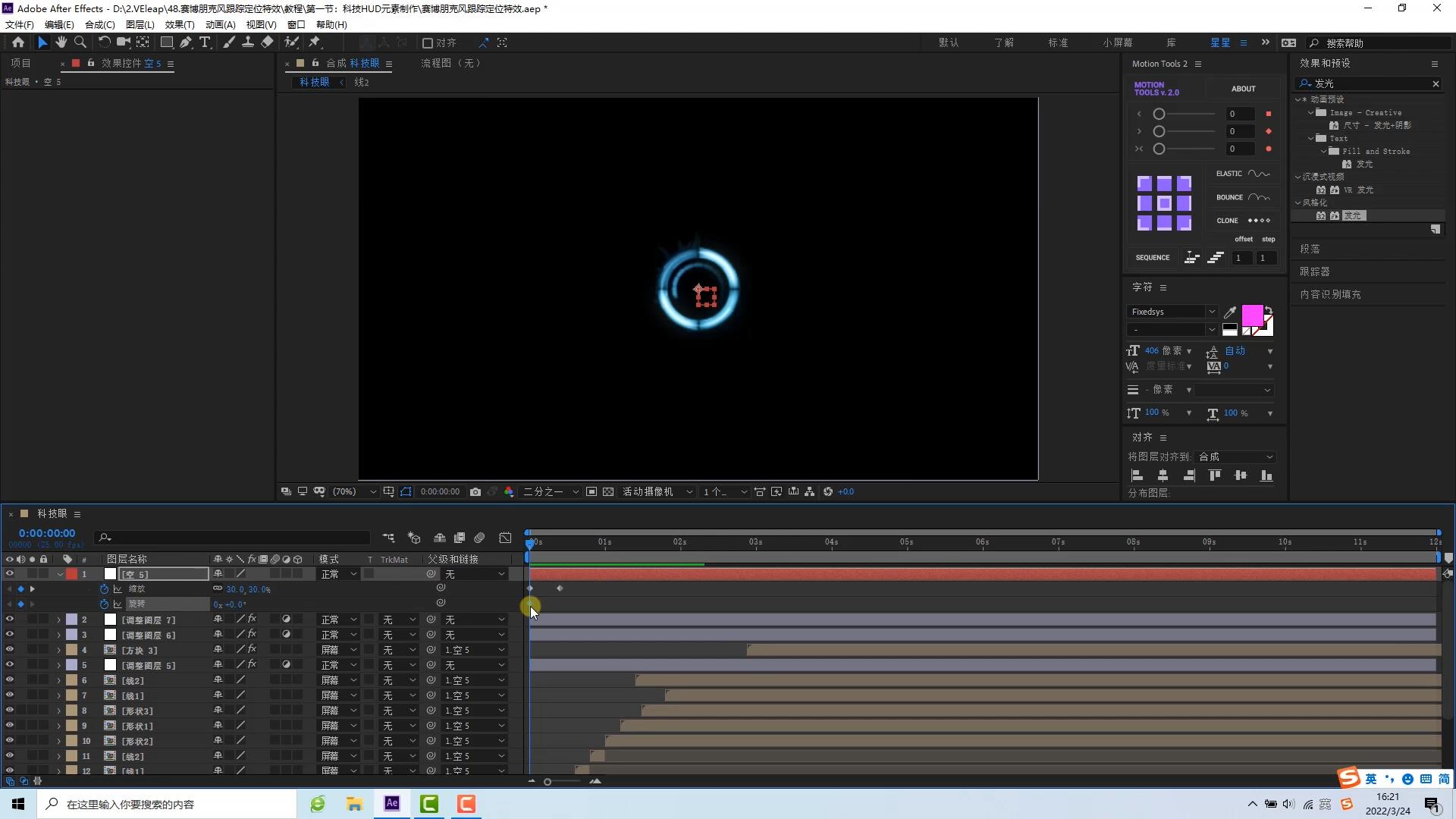
15.按照喜欢的出场顺序调整元素间隔,复制前面的关键帧,再缩回去;
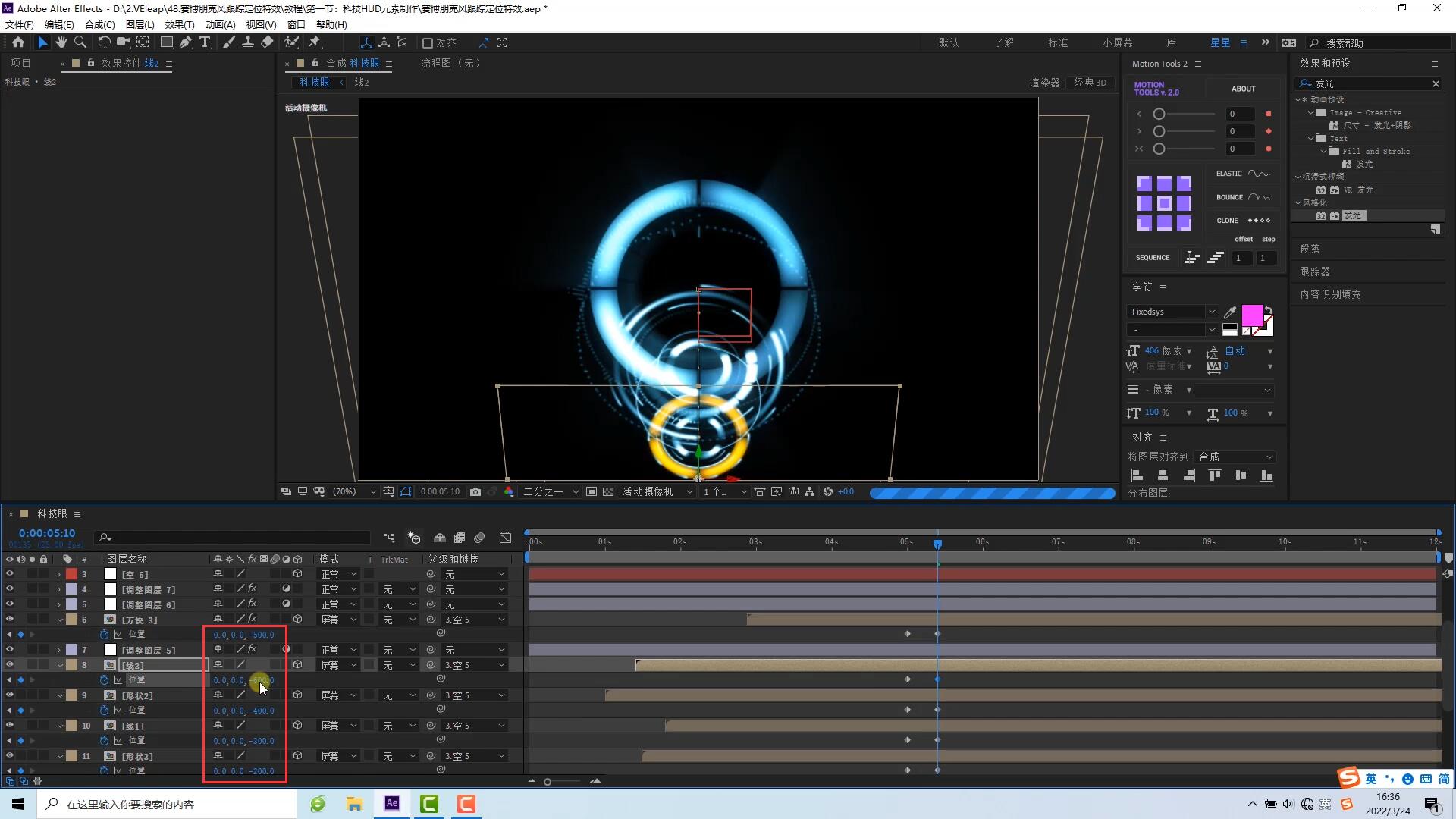
16.缩回去黄色的圆形更改为红色,调整节奏,然后科技眼就做好了;
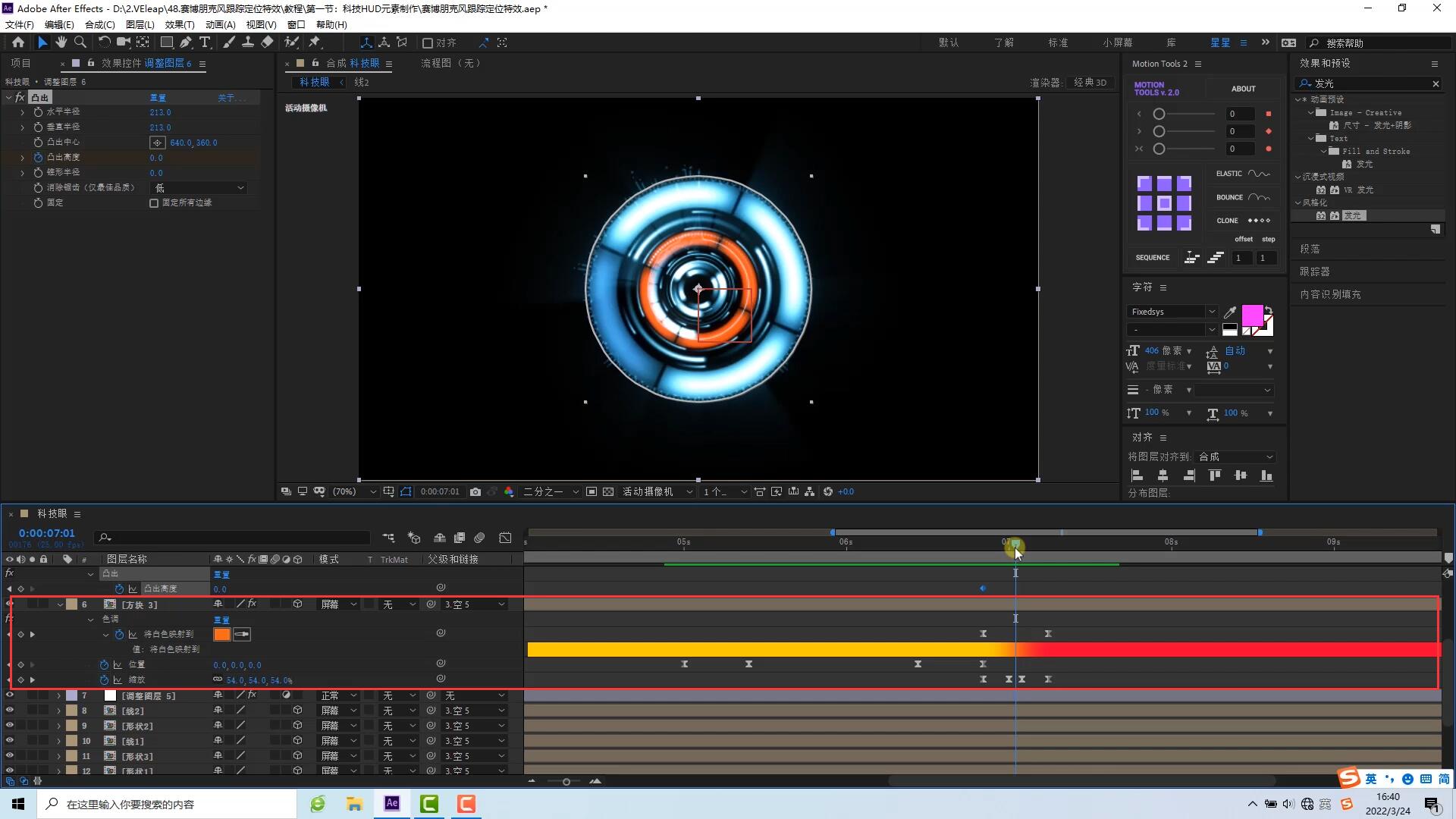
以上就是HUD科技眼素材AE制作教程的全部内容了,更多好玩、科幻的AE教程、AE插件欢迎访问VELeap社区。
相关阅读:
macos
Windows
m系列

